Personalizando a tela Início
Você pode alterar a ordem de exibição dos itens para facilitar o acesso à tela Início e personalizar a tela Início.
Alterando a ordem dos botões (Modelo de Painel de operação)
Para que fique mais fácil usar os botões, é possível reorganizá-los da maneira que você achar melhor. Você também pode inserir um espaço em branco (espaço) em vez de um botão para facilitar a visualização da tela Início.
1
Selecione em <Configurações Tela Início> na tela Início. Tela Início
Se a tela de logon aparecer, insira ID e PIN corretos. Fazendo o login na máquina.
2
Selecione <Definir Ordem de Exibição>.
3
Selecione o botão a mover.
O botão selecionado fica destacado. Toque no botão selecionado novamente para desmarcá-lo.
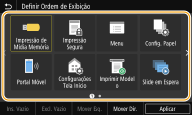
4
Selecione <Mover Esq.> ou <Mover Dir.>.
O botão se move a quantidade de vezes que você tocar.
Um toque longo em <Mover Esq.> ou <Mover Dir.> move o botão continuamente.
 Inserindo um espaço em branco
Inserindo um espaço em branco
Quando <Ins. Vazio> está selecionado, um espaço em branco é inserido à esquerda do botão selecionado.
Se o botão no final é selecionado, um espaço em branco é inserido mesmo que <Mover Dir.> esteja selecionado.

Excluindo um espaço em branco
Selecione o espaço em branco a ser excluído e selecione <Excl. Vazio>.
5
Selecione <Aplicar>.
Alterando a ordem de exibição (Modelo LCD Preto e Branco)
Para facilitar o uso dos botões, você pode alterar livremente a ordem de exibição.
1
Selecione em <Ord Exib (Início)> na tela Início. Tela Início
2
Use  /
/  para selecionar o item a ser movido e pressione
para selecionar o item a ser movido e pressione  .
.
 /
/  para selecionar o item a ser movido e pressione
para selecionar o item a ser movido e pressione  .
.
3
Use  /
/  para mover para a posição desejada e pressione
para mover para a posição desejada e pressione  .
.
 /
/  para mover para a posição desejada e pressione
para mover para a posição desejada e pressione  .
.
4
Quando os botões são reorganizados na forma desejada, pressione  .
.
 .
.